요즘 Android 전화는 Google DOX 및 Sheet와 같은 생산성 응용 프로그램뿐만 아니라 올바른 컴퓨터에서 더 많은 제품을 제공합니다. 그러나 때로는 Windows PC 또는 랩톱 에서이 소프트웨어를 사용하는 것이 더 쉽습니다.
결국, 우리는 대부분의 노트북을 랩톱에 보내고 파일, 사진 및 문서를 수령하는 것이 종종 워크 스테이션에 참석하면 훨씬 쉬울 수 있습니다. 이를 염두에 두고이 가이드는 Android 전화를 얻고 Windows 장치로 실행하기 위해 수행해야 할 작업을 정확하게 보여줍니다.
물론, 이러한 모든 전제 조건은 Windows와 Android 폰을 실행하는 노트북이있는 작업이 작동합니다. 당신이 (또는 둘 다)가 없다면 최고의 안드로이드 폰과 최고의 노트북을 확인하여 지금 구매를 확인할 수 있습니다. 모든 것이 설정되면 첨부 된 두 장치를 읽으십시오.
장비 및 요구 사항
프로세스를 시작하려면 필요한 주요 구성 요소는 다음과 같습니다.
- 안드로이드 폰이 안드로이드 8.0 이상에서 실행 중입니다.
- PC 또는 노트북 Windows 11 또는 Windows 10은 최소한 2019 년 5 월 업데이트를 설치 한 장치입니다.
- 두 장치가 Wi-Fi에 연결된 라우터
- Windows 장치의 전화 링크가 설치되었습니다.
- 안드로이드 폰에 설치된 Windows 앱 링크
안드로이드 폰은 Windows PC에 빠르게 연결하는 단계입니다.
프로그램을 삭제하는 방법을 남기지 않으면 전화 링크 및 Windows 앱 링크가 각각 Windows 및 Android 장치에서 점프에서 설치됩니다. 소프트웨어는 거의 항상 준비가 되었으므로이 프로세스는 완료하는 데 약 2 분이 걸리지 않습니다.
- 전화 링크를 찾으십시오 Windows 검색 바에서 클릭하십시오.
- 지불 선택에 어떤 종류의 전화가 주어지고 있는지, 안드로이드를 클릭하십시오그만큼
- 휴대 전화에서 카메라 앱을 엽니 다 QR 코드를 스캔하십시오 Windows 장치에서.
- 코드를 입력하십시오 Windows 장치에서 Android 폰에 표시됩니다.
- 최종 화면 지침을 따르십시오 필수 허가를 받으십시오그만큼
안드로이드 폰을 Windows PC에 연결하는 단계 가이드
1 검색 창을 열고 ‘전화 링크’를 입력하고 앱을 클릭하십시오.
(그림 : © 미래)
데스크탑에서 Windows 노트북 또는 PC에서 만나야합니다. 돋보기 화면 센터의 바닥에 아이콘 모음에서 그는 작업 표시 줄에 앉아있었습니다. 확대 유리를 클릭하고 상자의 최근 응용 프로그램, 빠른 검색 및 상단 응용 프로그램이 나타납니다. 그들은 무엇보다도 검색 창자가되어야합니다.
검색 표시 줄을 클릭하십시오 ‘전화 링크’또는 ‘Windows Link’를 입력하십시오.앱이 ‘Best Match’섹션 아래에 나타나기 때문에 Enter 키를 누르지 않아도됩니다. 검색 결과에 ‘Windows Link’가 나타나면 클릭하십시오 앱을 켜려면.
2 사용중인 전화를 알고 싶다면 Android를 선택하십시오.
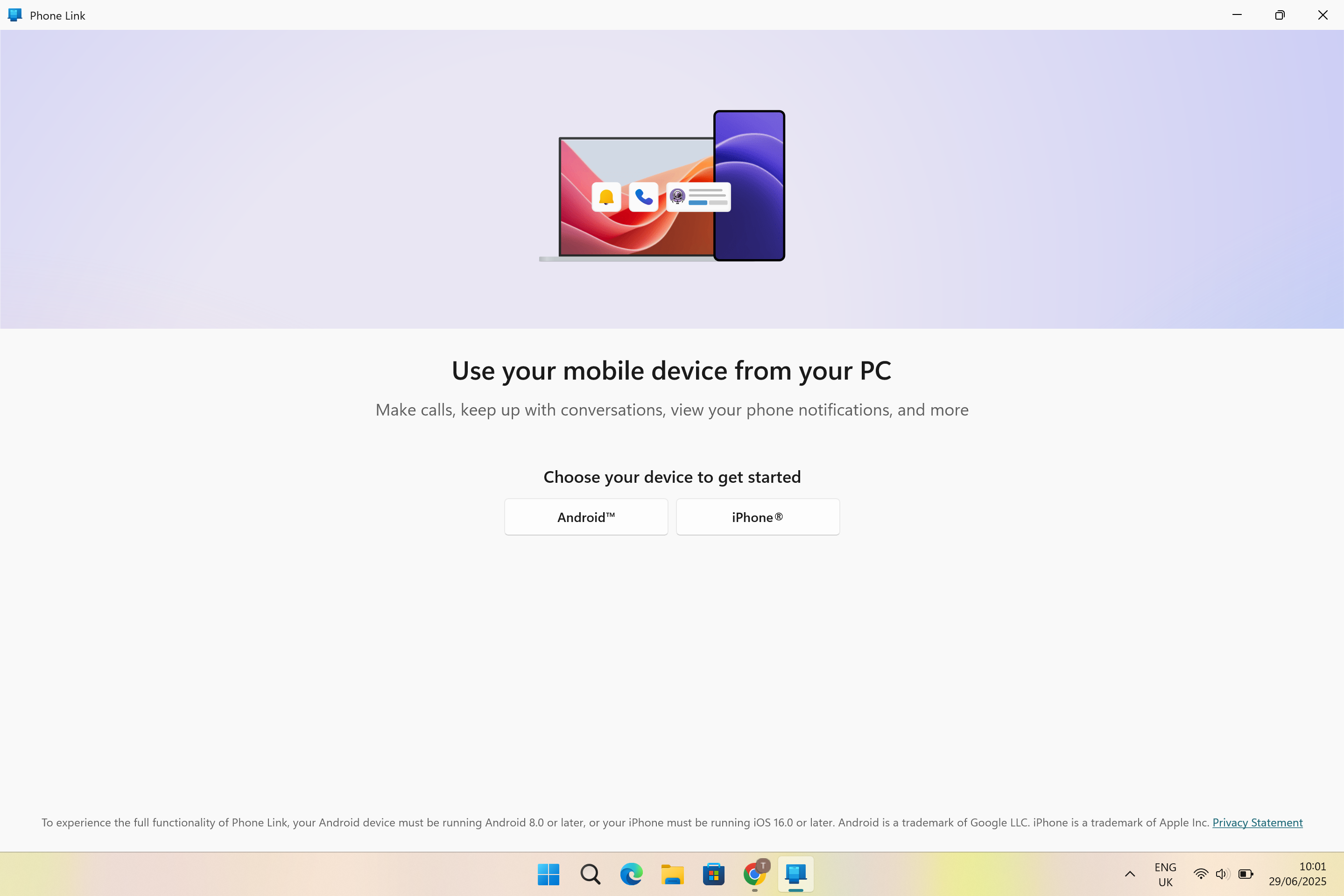
(그림 : © 미래)
앱을 열면 Android 폰이나 iPhone으로 프로세스를 계속할 것인지 첫 번째 질문이 있습니다. 물론, 우리는 이미 여기에 설정된 맥락이 주어졌습니다. 안드로이드를 클릭하십시오 이 두 가지 옵션에서.
3 휴대 전화의 카메라 앱으로 QR 코드를 스캔합니다.
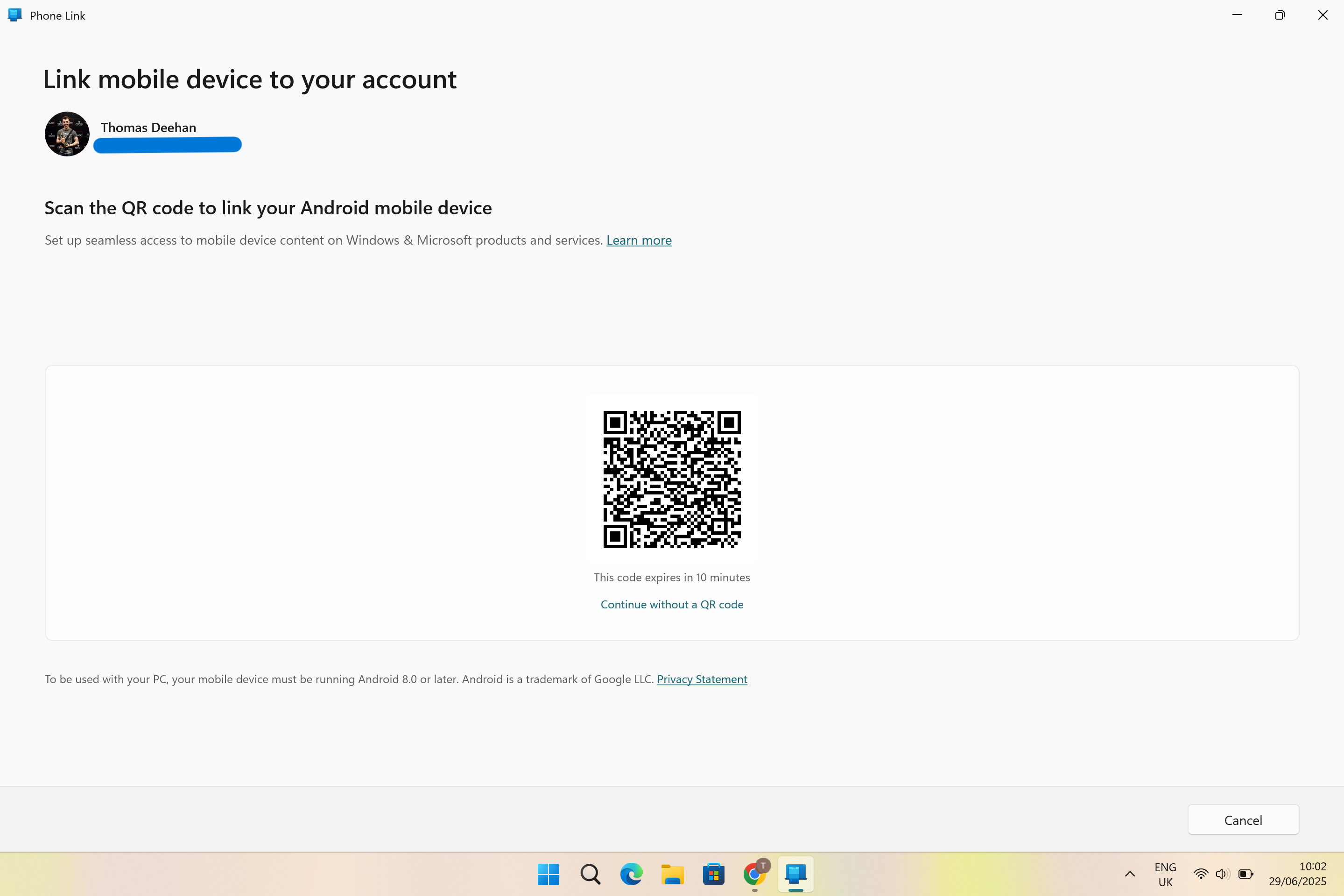
(그림 : © 미래)
이전 단계에서 선출 된 선택된 안드로이드 외에도 QR 코드가 나타납니다 이것은 10 분 동안 유효하며 사용중인 Windows 노트북 또는 PC와 전화기를 연결하는 데 필요합니다.
최대 두 개의 링크를 얻으십시오. 카메라 앱을 엽니 다 스마트 폰 (또는 기본 카메라 앱에 구축되지 않은 경우 QR 코드를 스캔하는 별도의 앱)에서 Windows 장치의 화면에 카메라를 누르고 링크를 누릅니다 나타납니다.
4 Windows 시스템에 표시된 코드를 입력하십시오
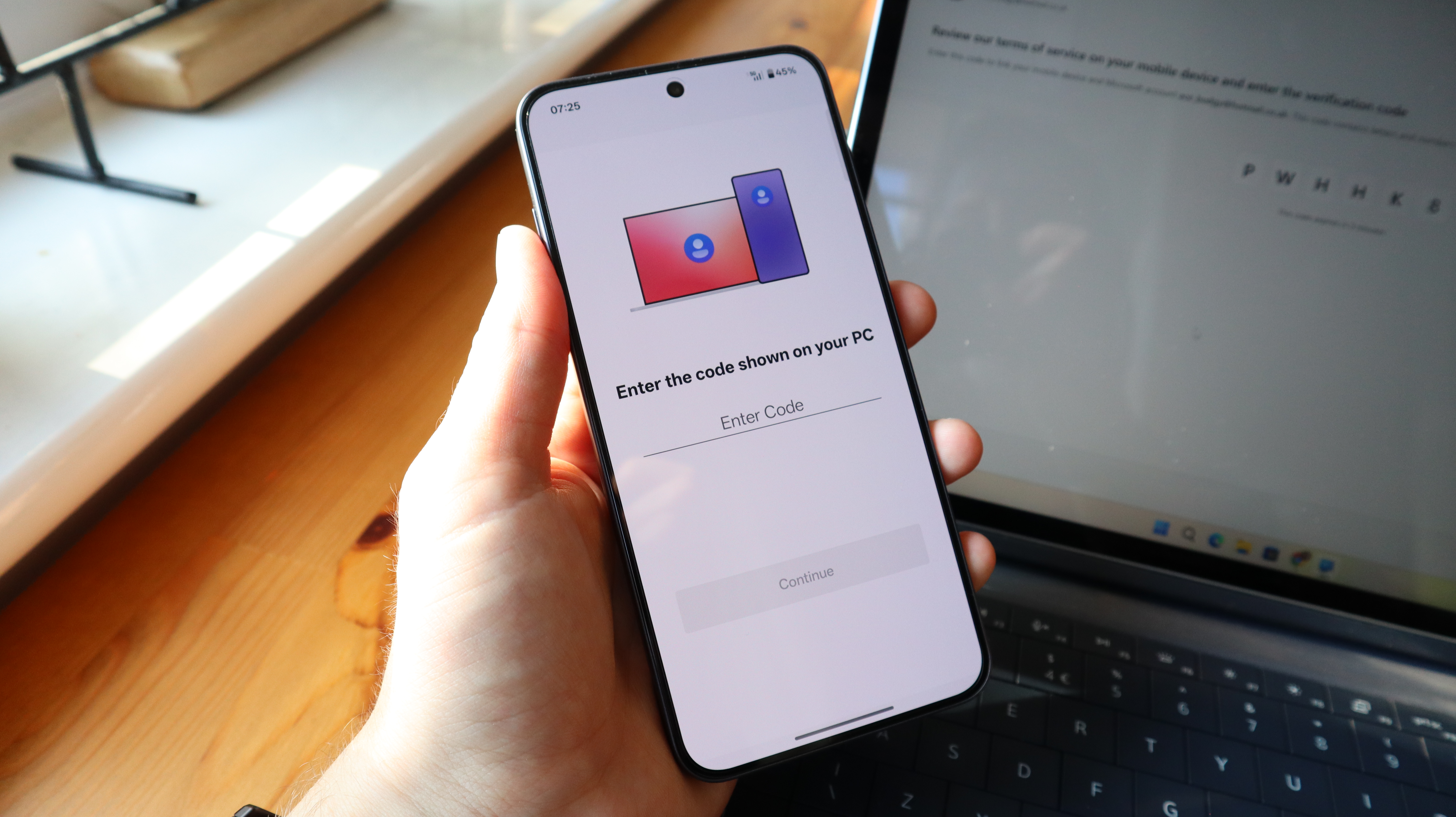
(그림 : © 미래)
이 시점에서 Windows 장치는 이제 Android 전화에 연락하지만 최종 보안 시스템으로 많은 코드가 나타납니다 PC/노트북은 3 분 동안 유효합니다.
스마트 폰에도 화면이 나타날 수 있습니다. 해당 코드를 입력하십시오 -이 작업을 수행하고 다음 단계로 진행하십시오.
5 .. 나머지 화면 지침을 따르십시오
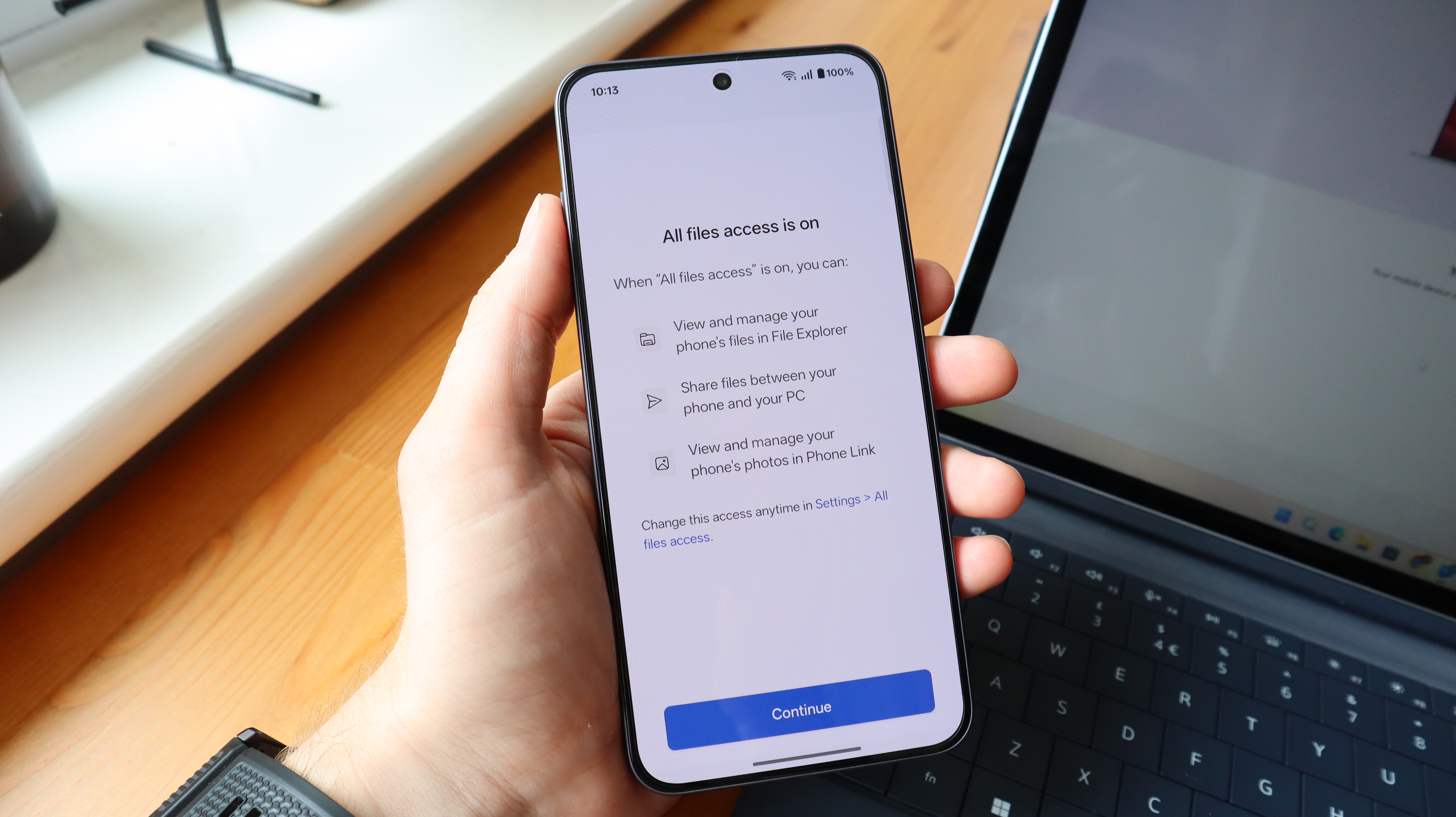
(그림 : © 미래)
코드가 추가되면 여러 권한을 포함하여 프로세스의 최종 단계로 이동합니다. 제시된 모든 조건에 동의합니다 스마트 폰에서 완료되면 Android 폰이 Windows 장치에 연결되어 있고 완료된 경우 Windows 장치에 연결됩니다.
Android 폰을 Windows PC에 연결 한 후 무엇을 할 수 있습니까?
아직 그렇게하지 않은 경우 Android 폰을 Windows 장치에 첨부하는 것이 좋습니다.
효과적으로이 프로세스는 휴대 전화의 여러 기능이지만 Windows PC/노트북에서 창을 제공합니다. 휴대 전화에서 생산성을 유지하려고하는 동안 휴대 전화에서 산만 해지지 않으려는 사람들을위한 전화 링크는이를 만드는 데 큰 도움이 될 수 있습니다.
의심 할 여지없이 대부분의 사람들에게 전화 링크의 가장 큰 빵은 데스크탑에서 직접 알림을받을 수 있다는 것입니다. 이렇게하면 다른 작업을 수행 할 때 더 큰 화면에서 전화를 볼 수 있으므로 휴대 전화에서 업데이트를 확인하지 못하게됩니다. 효율성을 높이기 위해 전화를 언급 할 필요없이 이러한 많은 알림에 응답 할 수 있습니다.
전화 링크에는 메시지 및 통화 용 전용 탭이 포함되어있어 통화 및 물리적 키보드의 텍스트에 대한 반응 유형에 전원을 공급하고 생성 할 수 있습니다. 사진 용 탭도 있으므로 휴대 전화의 데스크탑에서 이미지 나 스크린 샷을 빠르게 제거 할 수 있으며 응용 프로그램 용 탭이 있습니다.
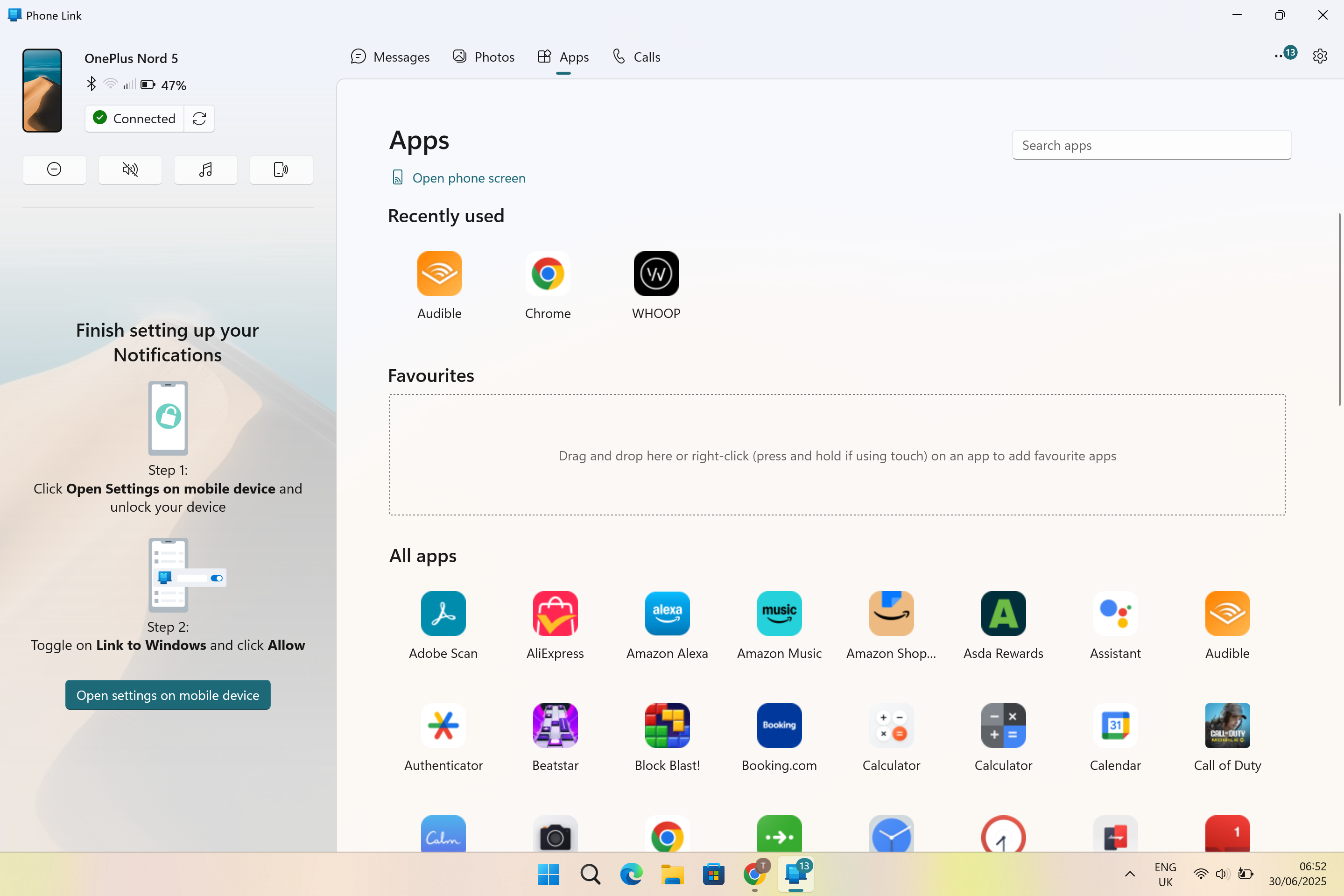
전화 링크를 통해 Windows 데스크탑에서 휴대 전화에 설치된 앱을 실행할 수 있습니다. 응용 프로그램 간의 효과는 다르고 휴대 전화에서 매번 캐스팅 할 수 있어야하지만 Windows 장치에서 멀어지지 않으면 최근 운동 성능과 같은 유용한 기능입니다.
‘내 휴대 전화 찾기’가 포함 된 몇 가지 작은 기능이있어 휴대 전화에서 단어를 방출하여 잘못된 장소에있는 동안 추적하고 핸드셋의 음악을 제어 할 수 있습니다.














